セキュリティエージェントのアイコンを右クリックすると、ユーザがよく実行する機能へのショートカットが表示されます。
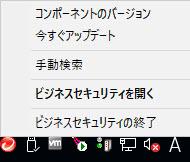
|
タスク |
詳細 |
|---|---|
|
ファイアウォールを有効にする |
ビジネスセキュリティ管理者によりファイアウォールを設定する権限を与えられている場合にのみ表示されます。 詳細については、ファイアウォールを設定するを参照してください。 |
|
挙動監視を有効にする |
ビジネスセキュリティ管理者により挙動監視を設定する権限を与えられている場合にのみ表示されます。 詳細については、挙動監視を設定するを参照してください。 |
|
コンポーネントのバージョン |
次の情報が表示されます。
|
|
今すぐアップデート |
コンポーネントが古い場合は、手動アップデートを実行します。 詳細については、手動アップデートを実行するを参照してください。 |
|
手動検索 |
手動検索を実行してセキュリティリスクを確認します。 詳細については、手動検索を実行するを参照してください。 |
|
ビジネスセキュリティを開く |
セキュリティエージェントのメインコンソールを開きます。 |
|
ビジネスセキュリティを終了する |
ビジネスセキュリティ管理者によりセキュリティエージェントをアンロードする権限を与えられている場合にのみ表示されます。 必要に応じて管理者のパスワードを入力し、[OK] をクリックします。 警告:
セキュリティエージェントをアンロードすると、すべてのセキュリティ機能が無効になり、エンドポイントが保護されない状態になります。 |

